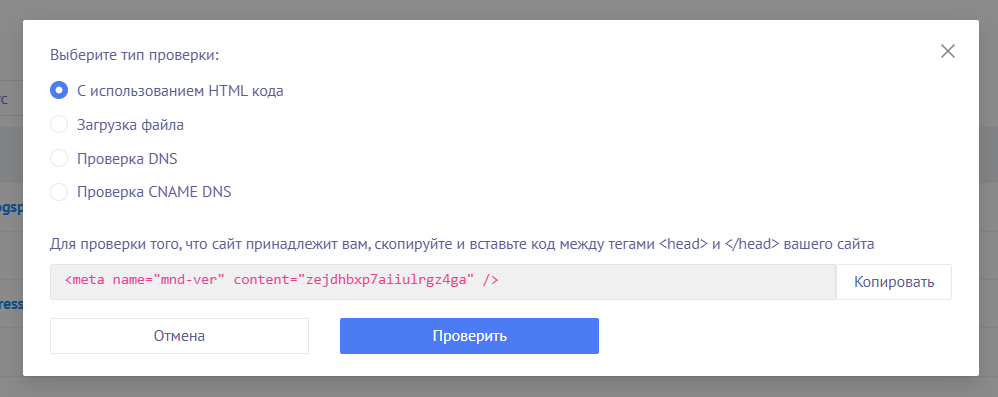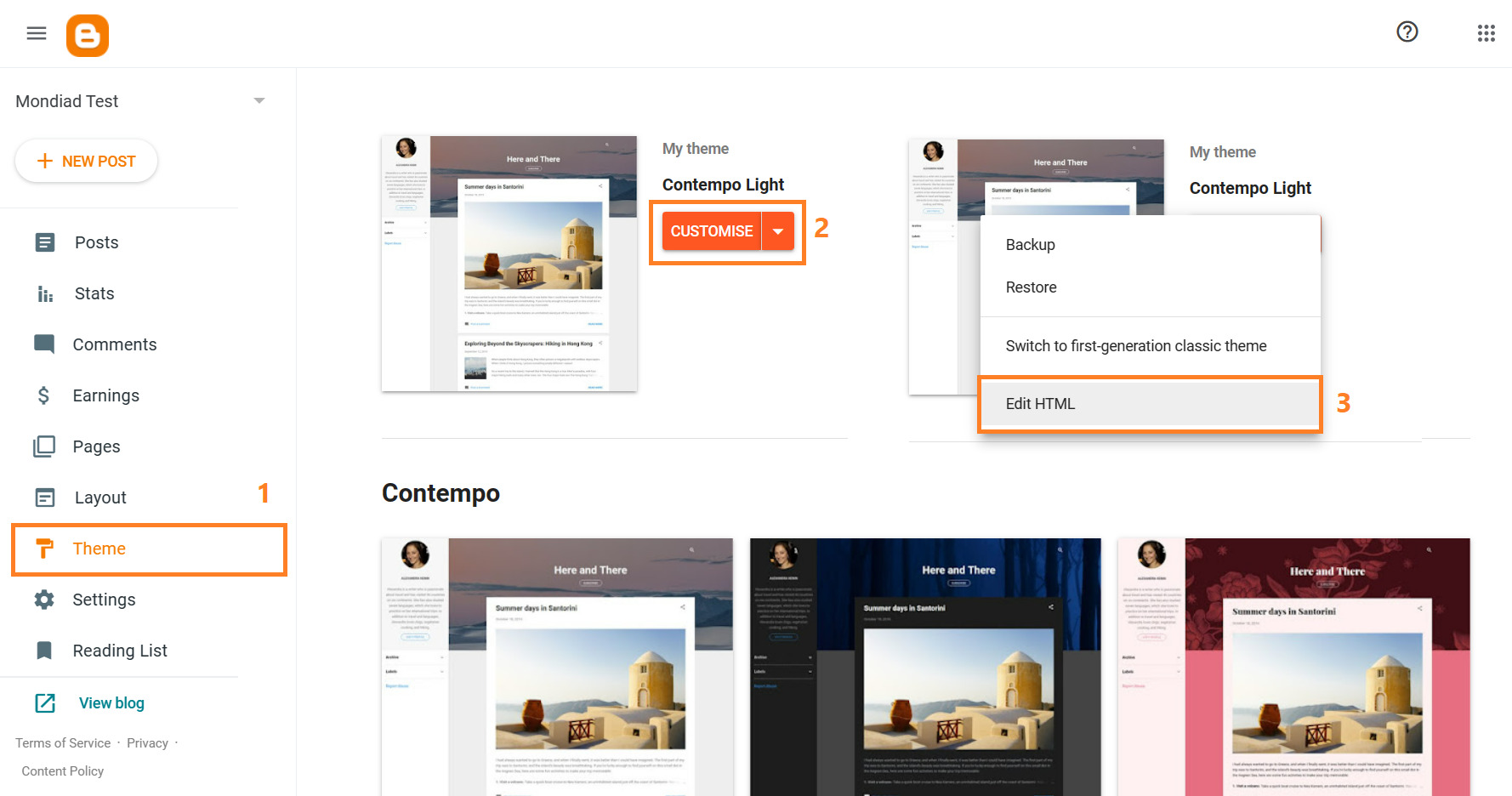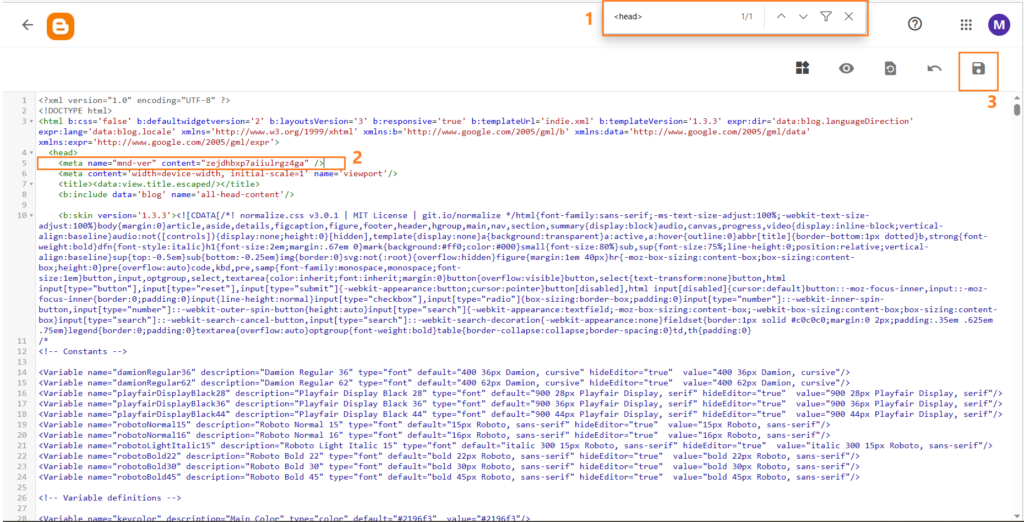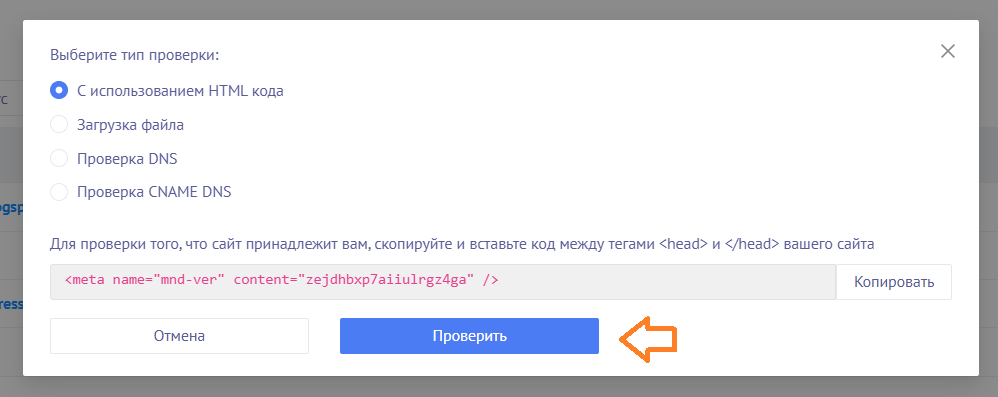Метод вставки кода
Чтобы подтвердить подлинность вашего веб-сайта, скопируйте и вставьте код между тегамиивашего веб-сайта, чтобы подтвердить право собственности на веб-сайт.
1. Скопируйте красный код, отображаемый в окне Mondiad:
2. Войдите в свою учетную запись Blogger и перейдите в раздел «Тема» вашего сайта в левом меню -> перейдите к вашей активной теме -> Нажмите на НАСТРОЙКА->нажмите на Редактировать HTML.
Теперь используйте комбинацию клавиш CTRL + F на клавиатуре, чтобы найтивставьте тег в код вашего сайта.
3. Вставьте код между тегамиивашего сайта -> Сохраните изменения.
* Код должен быть размещен в первом <head> section, перед <body> section и никогда внутри специализированных тегов, таких как <style>. Лучше разместить фрагмент кода на отдельной строке, прямо под тегом <head>.
4. Нажмите кнопку «Проверить» в окне Mondiad и дождитесь подтверждения проверки веб-сайта.
Готово. Если вы проверите панель веб-сайта, вы увидите, что статус вашего сайта теперь «принят», и вы можете продолжить настройку остальных параметров.
Для доменов Blogger/Blogspot мы рекомендуем этот метод проверки тегов, поскольку он является наименее выгодным для этого хостинга.
Если вам нужна помощь, сообщите об этом в службу поддержки, и мы поможем вам как можно скорее.
![Пример проверки веб-сайта на Blogspot Mondiad Help Center [RU]](https://blog.mondiad.com/wp-content/uploads/2025/11/help-center-RU-1024x683.png)